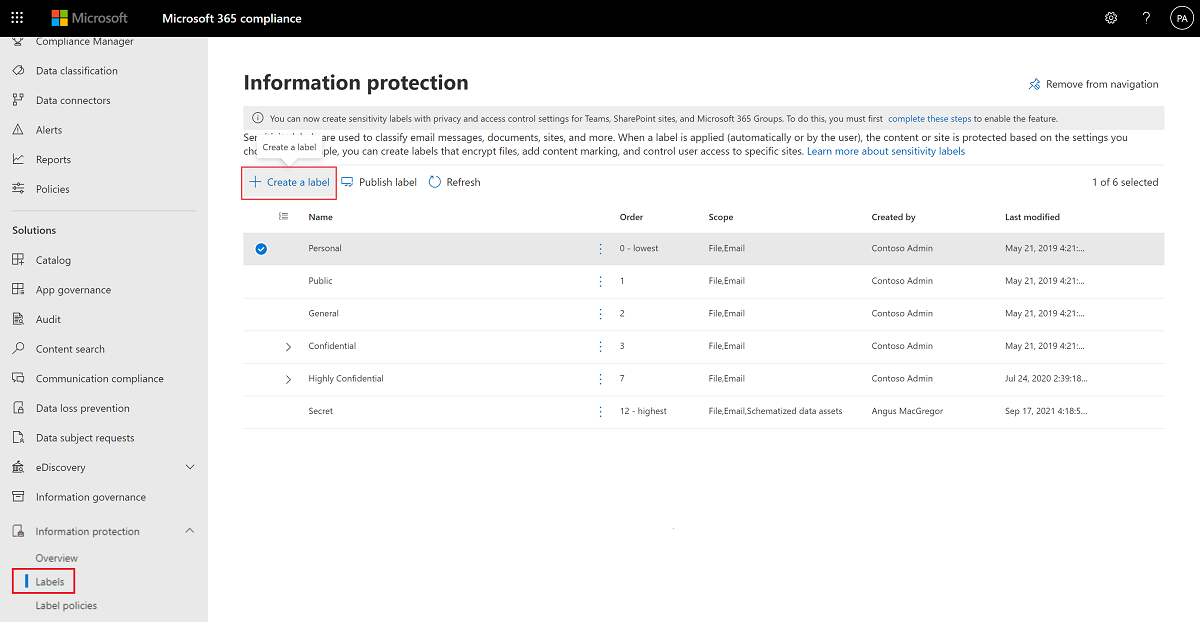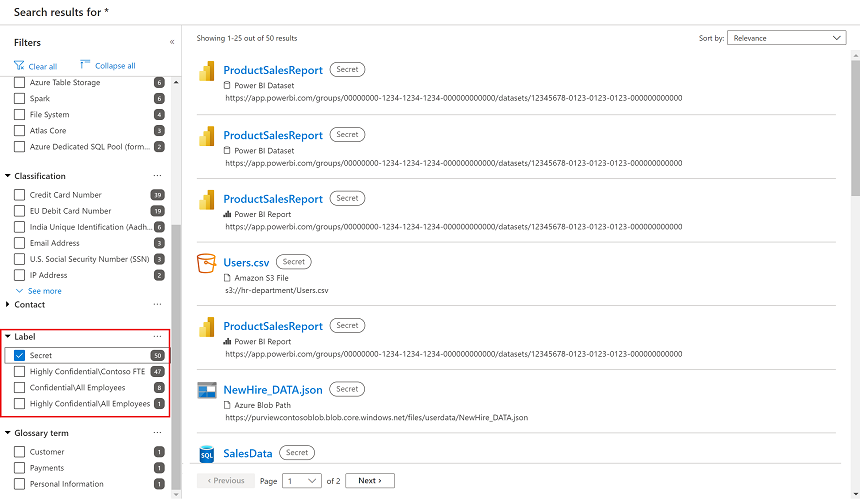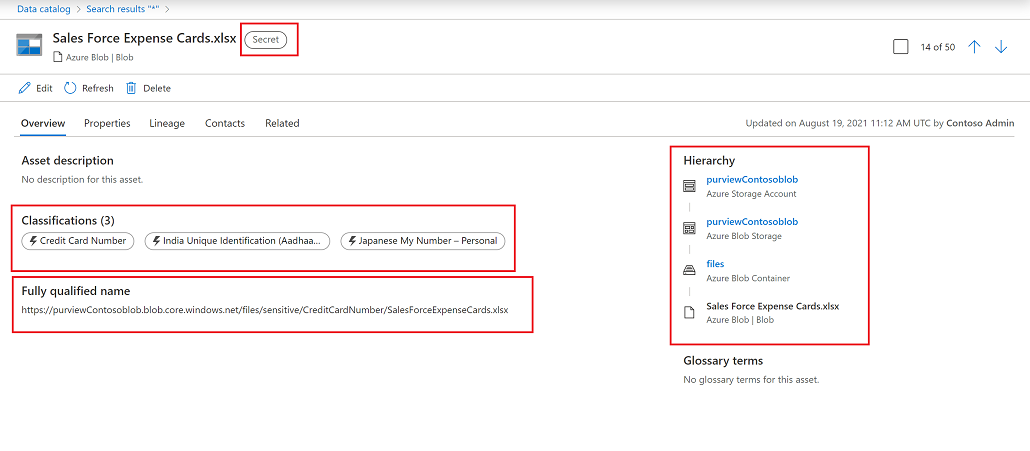在数据映射 (预览) 中对数据应用敏感度标签
重要
Microsoft Purview 数据映射中的标签目前为预览版,涉及即用即付计费模型。 Microsoft Azure 预览版的补充使用条款包括适用于 Beta 版、预览版或其他尚未正式发布的 Azure 功能的其他法律条款。
在数据映射中创建新的或应用现有的敏感度标签
如果还没有敏感度标签,则需要创建它们,并将其限定为 文件 & 其他数据资产的范围。 还可以使用此范围修改Microsoft Purview 信息保护中的现有敏感度标签,使其可用于数据映射。
步骤 1:许可要求
敏感度标签是在Microsoft Purview 信息保护中创建和管理的。 若要通过 Microsoft Purview 创建敏感度标签,必须具有有效的 Microsoft 365 许可证,该许可证可提供自动应用敏感度标签和设置即用即付计费模型的好处。
若要了解按受保护的资产进行即用即付计费,请参阅此 即用即付计费模型。 有关所需特定许可证的信息,请参阅 有关敏感度标签的此信息。 Microsoft 365 E5,可以通过从环境导航到此处来获取租户的试用版许可证。 有关许可证的完整列表,请参阅 Microsoft Purview 常见问题解答中的敏感度标签。 如果还没有所需的许可证,可以注册Microsoft 365 E5试用版。
步骤 2:创建或修改现有标签,将其范围限定为“文件 & 其他数据资产”,以便它们可用于数据映射
若要创建新的敏感度标签或修改现有标签,请按照以下说明作:
登录到 Microsoft Purview 门户>信息保护卡>敏感度标签。 如果未显示信息保护解决方案卡,请选择“查看所有解决方案”,然后从“数据安全性”部分选择“信息保护”。
选择“创建标签”。
为标签命名。 然后,在 “定义此标签的范围”下,选择“ 文件 & 其他数据资产”。
按照其余提示配置标签设置。 有关配置选项的详细信息,请参阅 Microsoft 365 文档中 的敏感度标签可以执行的作 。
重复上述步骤以创建更多标签。
若要创建子标签,请选择父标签 >...>更多作>添加子标签。
若要修改现有标签,请浏览到信息保护>Labels,然后选择标签。 然后选择“ 编辑标签 ”以再次打开 “编辑敏感度标签 ”配置,其中包含在创建标签时定义的所有设置。
创建完所有标签后,请确保查看标签顺序,并根据需要对其进行重新排序。
若要更改标签的顺序,请选择“ ...”> 更多作>上移 或 下移。
有关详细信息,请参阅) 的 标签优先级 (顺序事项 的文档。
步骤 3:创建作用域为非Microsoft 365 工作负载的自动标记策略
为非 Microsoft 365 工作负载创建自动标记策略:创建一个自动标记策略,范围限定为“Azure 存储”或“Azure SQL”位置中的所有或特定资产。定义在下次数据扫描中检测到的现用分类将导致所选敏感度标签自动标记。
注意
自动标记策略是指定的条件,用于说明何时应用特定标签。 下次扫描数据时,如果满足这些条件,Purview 数据映射将检查自动将标签分配给数据。 如果自动标记策略中未显示受支持的数据源以供选择,请验证该数据源是否已正确注册并显示在数据映射中。 自动标记策略范围显示的位置取决于已注册的资产。
步骤 4:扫描数据以自动应用敏感度标签
创建自动标记策略后等待 15 分钟,以便策略饱和。 扫描数据映射中的数据,根据定义的自动标记策略自动应用已创建的标签。
有关如何在Microsoft Purview 数据映射中对各种资产设置扫描的详细信息,请参阅:
查看目录中资产上的标签
为 Microsoft Purview 信息保护 中的非 m365 工作负载配置自动标记策略并扫描数据映射中的数据后,标签将自动应用于数据映射中的资产。
若要查看应用于 Microsoft Purview 目录中资产的标签:
在 Microsoft Purview 目录中,使用 “标签 筛选”选项仅显示具有特定标签的资产。 例如:
若要查看资产的详细信息,包括找到的分类和应用的标签,请在结果中选择该资产。
例如:
查看分类和敏感度标签的见解报表
使用分类和敏感度标记报告在 Microsoft Purview 数据映射中查找有关已分类和标记数据的见解。